틱톡의 음성 효과란 무엇인가요? 어떻게 사용하나요?
틱톡에는 수많은 필터와 효과가 제공되어 소셜 미디어 앱을 재미있게 사용할 수 있습니다. 소셜 미디어 앱에는 음성 효과 기능이라는 기능이 하나 더 있습니다. 그러나 TikTok의 음성 효과는 무엇입니까? 이 기능을 모르거나 이전에 사용해 본 적이 없다면이 장소가 바로 당신을위한 것입니다. 이 게시물에서는 이러한 음성 효과가 무엇인지, 그리고 사용자가 TikTok에서 사용할 수있는 다양한 재미있는 음성 효과에 대해 설명합니다. 업로드 된 비디오 및 기타 여러 가지에 대한 TikTok 음성 효과에 대해 자세히 알아 보려면 계속 읽으십시오.
1부. 틱톡의 음성 효과란 무엇인가요?
TikTok의 비디오 또는 사진 필터를 사용하면 소셜 미디어에 게시하기 전에 사진을 개선 할 수 있습니다. 같은 방식으로 TikTok의 음성 효과를 사용하면 동영상에 음성 효과를 추가 할 수 있습니다. 이 음성 필터를 통해 사용자는 음성의 음향 효과를 변경하거나 TikTok에서 음성을 편집할 수 있습니다. 이 플랫폼은 바리톤, 에코 다람쥐, 메가폰, 흔들기 등과 같은 다양한 음성 효과 기능을 제공하며 각각 뚜렷한 왜곡을 가지고 있습니다.
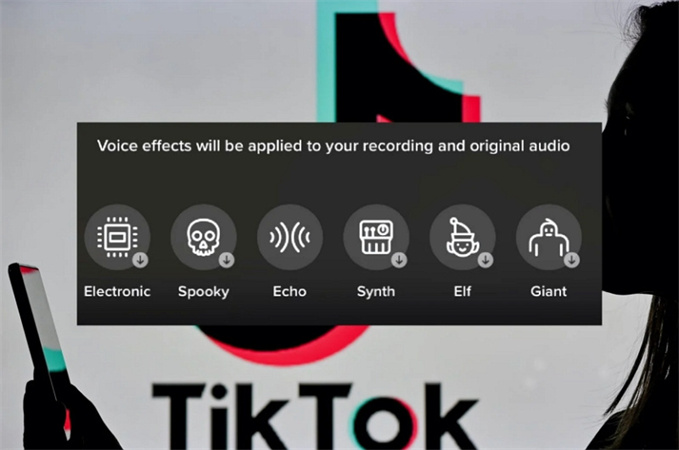
틱톡에서 재미있는 목소리를 얻는 방법을 알기 전에, 틱톡에서 가장 좋은 음성 효과 몇 가지를 살펴 보겠습니다.
- 1.수오나:수오나는 음성을 고음의 시끄러운 관악기 소리로 변환합니다. 시도해 보면 꽤 흥미로울 수 있습니다.
- 2.고양이:이 음성 효과는 사람의 목소리를 고양이의 울음소리로 변환합니다. 고양이를 좋아한다면 가장 좋아하는 필터 중 하나가 될 수 있습니다.
- 3.플루트:플루트는 수오나와 비슷하지만 약간 더 경쾌하고 부드러운 또 다른 악기입니다.
- 4.다람쥐:다람쥐 음성 필터는 목소리의 피치를 약간 높여줍니다. 이 외에도 생각만큼 드라마틱하지는 않습니다. 이 효과보다 더 높은 피치를 원하시면 헬륨 효과를 사용해보세요.
- 5.바리톤:이 음성 효과는 다람쥐 효과와 정반대입니다. 이 효과는 목소리를 높이는 대신 목소리를 낮게 만듭니다. 그러나 사용자는 이 효과의 이름에서 짐작할 수 있습니다.
- 6.마이크:표지만 보고 책을 판단하지 마세요. 마찬가지로 이 효과의 이름만 보고 이 효과를 추측하지 마세요. 마이크 효과는 사용자가 빈 방에서 마이크를 사용하는 것처럼 들리게 합니다.
- 7.메가폰:이 효과는 사용자가 메가폰이나 오래된 전화기로 말하는 것처럼 목소리가 작게 들리게 만듭니다.
- 8.로봇:이 효과는 음성을 로봇으로 변환하고 음성에서 사람 요소를 제거하는 데 효과적입니다.
- 9.배터리 부족:이 효과는 사용자의 음성을 다양한 로봇 매개 변수로 바꾸다가 중간에 배터리가 부족한 것처럼 음성을 낮춥니다.
- 10.비브라토:비브라토는 목소리에 매우 진동하고 젖은 효과를 제공합니다. 이 효과는 노래하는 동안 음정 변화를 더욱 코믹하고 드라마틱하게 만듭니다.
- 11.일렉트로닉:이 효과는 목소리의 높낮이를 낮추거나 높이는 것이 아니라 모노톤으로 만들어 줍니다.
- 12.에코:에코 효과는 훨씬 더 큰 빈 방에서 말하는 것처럼 목소리를 들려줍니다.
- 13.신디:신디 효과는 목소리에 익숙한 자동 튜닝을 추가하지만 배경에 일부 신디 코드도 포함합니다.
- 14.헬륨:헬륨 음성 효과는 목소리의 피치를 몇 옥타브 높여줍니다.
- 15.자이언트:바리톤과 마찬가지로 자이언트 효과는 목소리의 피치를 낮추어 훨씬 낮게 만듭니다.
모든 인기 필터에 대해 알아봤으니, 다음 섹션에서는 TikTok에서 음성 효과를 적용하는 방법에 대해 설명하겠습니다. 자세한 내용은 계속 읽어보세요.
2 부. TikTok에 음성 효과를 추가하는 방법?
앞서 언급했듯이 음성 효과는 TikTok에서 가장 재미있는 기능 중 하나입니다. 음성 효과는 틱톡 동영상에 쉽게 추가할 수 있습니다. 아래 단계에 따라 TikTok에서 음성 효과를 얻는 방법을 알아보세요.
1 단계:TikTok 앱을 사용하여 동영상을 녹화합니다. 그런 다음, 오른쪽 화면에서 음성 효과라고 표시된 작은 얼굴이 있는 옵션을 클릭합니다.

2 단계:하단의 화면에 표시되는 다양한 음성 효과 중에서 선택할 수 있습니다. 변경된 버전을 듣고 싶다면 옵션 중 하나를 선택하여 들을 수 있습니다.

3 단계:앞서 언급했듯이 TikTok에서 인기 있는 음성 효과 중 일부는 일렉트로닉, 쉐이크, 바리톤입니다. 이렇게 하면 동영상의 원본 오디오가 변경됩니다.
4 단계:적용할 음성 효과를 선택하고 Tik-Tok에서 음성 효과를 수행하는 방법을 알아보세요.
5 단계:다음으로 화면을 클릭하고 메인 메뉴로 이동합니다. 여기에서 오른쪽 하단의 화면에서 다음 옵션을 클릭합니다.
TikTok에서 재미있는 음성을 사용하는 방법을 알고 나면 동영상을 최종 편집하고, 친구를 태그하고, 해시 태그를 포함하고, 동영상을 볼 수있는 사람을 설정할 수도 있습니다. 마지막으로 하단의 화면에서 게시물 상자를 클릭하여 동영상을 게시합니다. 이렇게하면 TikTok에서 재미있는 음성을하는 방법을 알 수 있습니다.
3부. TikTok 음성 효과가 이제 표시되는데 어떻게 수정하나요?
많은 사람들이 TikTok 음성 효과가 작동하지 않는 것에 대해 불평했습니다. 예를 들어, 한 사용자가 포럼에 "왜 TikTok에서 음성 효과가 나오지 않나요?"라고 불평하는 글을 올렸습니다. 인터넷에는 이러한 불만이 많이 있습니다. 이러한 사용자 중 한 명이라면 이 섹션에서 몇 가지 해결책을 제공하여 문제를 해결하려고 노력할 것입니다. 자세한 내용은 계속 읽어보세요.
1. TikTok에서 동영상을 녹화하고 있는지 확인하세요."이 동영상에 음성 효과를 적용할 수 없습니다"라는 오류 메시지가 표시되는 주된 이유는 카메라 롤에서 업로드하는 동영상에 음성 효과를 추가하려고 하기 때문입니다. 따라서 앱 내에서 동영상을 녹화한 다음 동영상에 음성 효과를 추가하는 것이 좋습니다.
2. 동영상에 먼저 사운드를 추가하지 마세요.TikTok에 새로운 음성 효과가 없는 이유는 무엇인가요? 사용자가 이 문제에 직면하는 한 가지 이유는 처음에 동영상에 사운드를 추가하기 때문입니다. 이 문제가 발생하지 않도록 이 방법을 피하세요.
3. 음성 효과는 듀엣이나 스티치에서 작동하지 않습니다.듀엣에는 음성 효과를 추가할 수 없습니다. 따라서 음성 효과가 없는지 확인하려면 새 TikTok 동영상으로 다시 시작해야 합니다. 이렇게 하면 원하는 음성 효과를 추가하여 동영상에 완벽하게 스타일을 지정하고 문제를 방지할 수 있습니다.
4. 녹화하기 전에 비디오 효과에서 사운드 제거하기동영상 효과에 이미 사운드가 있는 경우 동영상에서 사운드를 제거해야 합니다. 사운드를 제거하려면 상단의 카메라 화면에서 사운드 이름을 클릭합니다. 그런 다음 화면 하단의 X를 클릭합니다.
4부. HitPaw 보이스 체인저로 더욱 환상적인 음성 효과 즐기기
HitPaw Edimakor에 대해 들어보셨나요? 들어 보지 못했다면이 도구는 TikTok 세계를 바꾸고 새로운 차원으로 끌어 올릴 것입니다. 이 도구는 TikTok 동영상에 다양한 음향 효과를 추가할 수 있는 최고의 옵션입니다. 동영상에 추가 할 다양한 새로운 사운드 및 음성 효과를 얻을 수 있습니다. 동영상에 TikTok 사운드 효과 외에 다른 것을 원한다면 HitPaw의 음성 효과 라이브러리를 찾을 수 있습니다. 아래 단계에 따라 사용자는 HitPaw를 사용하여 동영상에 다양한 음향 효과를 추가할 수 있습니다.
1 단계:클릭하여 동영상을 선택하고 마우스 오른쪽 버튼을 클릭하여 "새 트랙에 추가"를 선택하거나 타임라인에서 동영상을 메인 트랙으로 드래그합니다.

2 단계:왼쪽 창에서 "사운드 효과"를 클릭하고 동영상에 사용하려는 사운드 효과를 선택합니다.

3 단계:동영상 편집이 만족스러우면 상단 메뉴 표시줄에서 파일을 클릭하고 저장 또는 다른 이름으로 저장을 선택한 후 팝업 창에서 저장 경로를 선택하고 파일 이름을 편집하여 파일을 저장합니다.
결론
지금까지 틱톡의 음성 효과가 무엇인지 살펴봤습니다. 또한 재미있고 인기있는 다양한 음성 효과와 추가 방법도 보았습니다. 또한 음성 효과에 몇 가지 문제가있는 경우 가능한 해결 방법도 살펴 보았습니다. 마지막으로, 사용자가 동영상에 TikTok 사운드 효과 이외의 것을 원할 경우 HitPaw Edimakor가 최상의 옵션이라는 것을 확인했습니다.

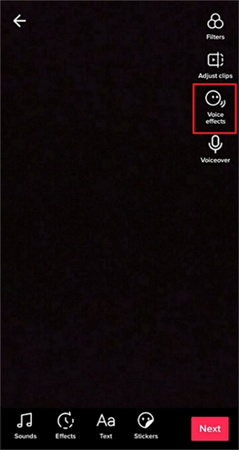
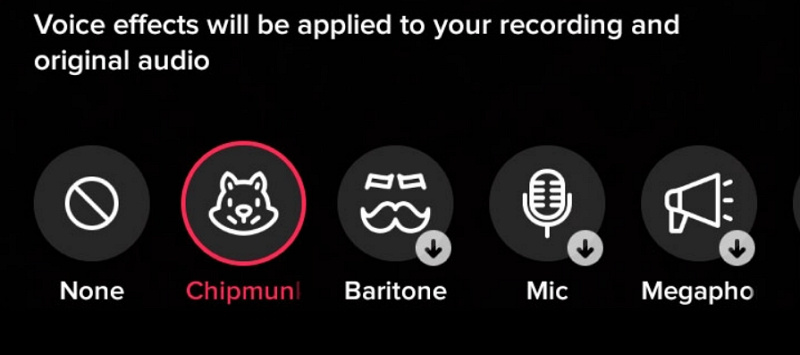





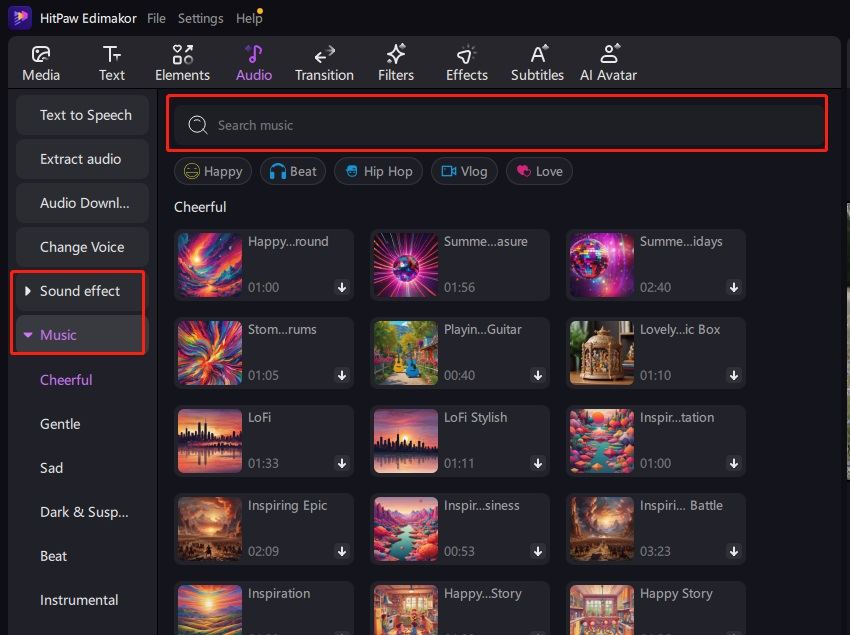
 HitPaw VikPea
HitPaw VikPea HitPaw FotorPea
HitPaw FotorPea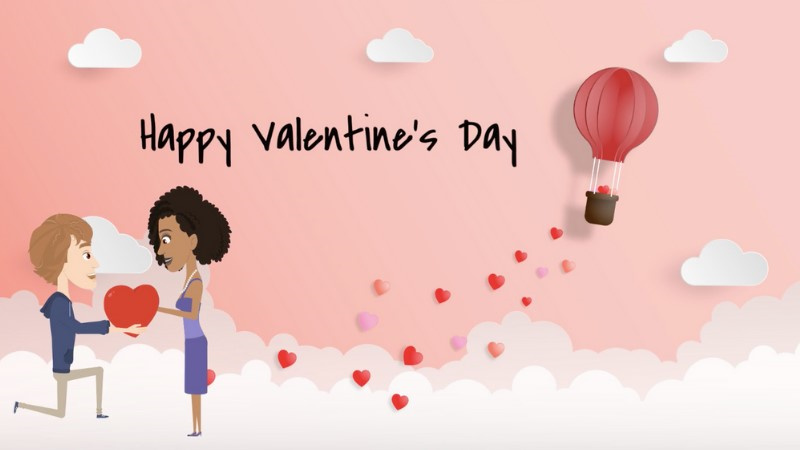
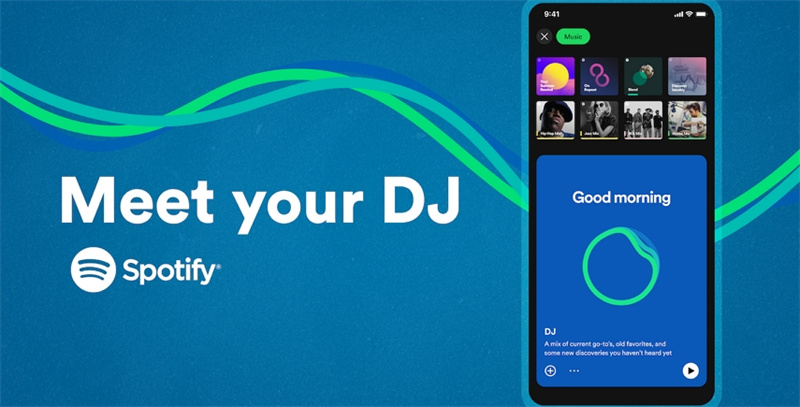
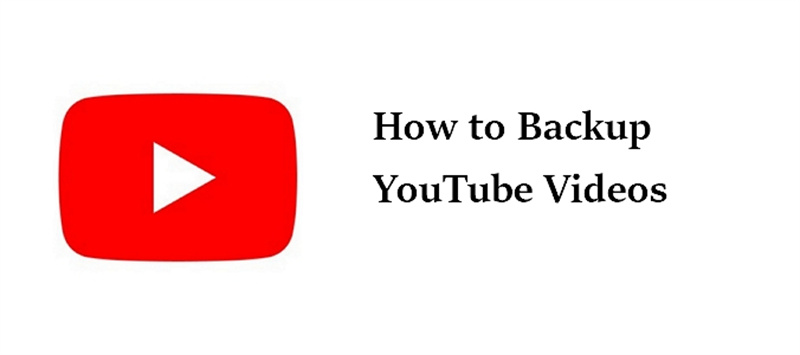

기사 공유하기:
제품 등급 선택:
김희준
편집장
새로운 것들과 최신 지식을 발견할 때마다 항상 감명받습니다. 인생은 무한하지만, 나는 한계를 모릅니다.
모든 기사 보기댓글 남기기
HitPaw 기사에 대한 리뷰 작성하기